Odstranění virtuálního disku ve Windows

- 2510
- 376
- Mgr. Kim Doleček
Informační technologie se rychle vyvíjejí a představují mnoho neočekávaných nápadů, které bohužel pro mnohé, kvůli takovým nadměrným číslem, zůstávají neznámé a nevyužité.
Po instalaci nových her nebo softwaru na PC je nalezen virtuální disk. Zkušený uživatel samozřejmě nedokáže vysvětlit, odkud přišel, a ještě více nechápe, jak odstranit virtuální disk ve Windows.

Odstranění pomocí emulátorů DVD Drive
K vytvoření obrázku jakéhokoli disku nebo přečtení existujícího obrázku je zapotřebí Windows Virtual Disc. Skuteční hráči jsou docela často čelí takové potřebě, zcela ponořeni do herního světa. Některé hry nezačínají bez dalšího propojení s obrázkem prostřednictvím virtuálního disku.
Otevřete disk „neexistující“ “pomáhají programy speciálně vytvořené pro tento účel. Jedná se o emulátory DVD disků. Pomáhají odstranit virtuální disky, ve kterých člověk prostě nepotřebuje.
Aplikační alkohol 120%
Chcete -li používat užitečné nástroje, které vám umožňují odstranit virtuální disk, je užitečné provést „revizi“ dříve nainstalovaného softwaru v systému Windows. To vám umožní pochopit, zda je možné okamžitě používat správné nástroje, nebo budete muset předběžně zatížit, nainstalovat a poté začne eliminovat problémy, které se objevily.
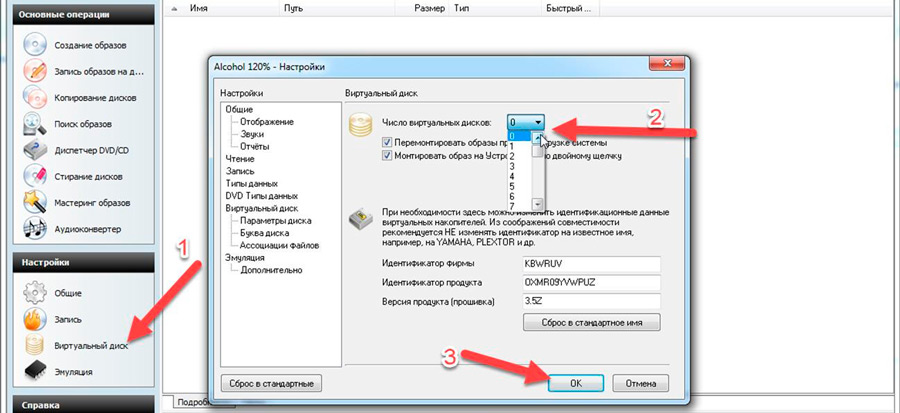
Alkohol je považován za zajímavý obslužný program 120%, který vám umožní bez problémů odstranit virtuální jednotku. Po spuštění alkoholu 120%musíte jít do „Nastavení“, poté na levé straně nabídky Open Context musíte najít „virtuální disk“ pododstavce „virtuální disk“. Kliknutím na to se otevře dialogové okno, které navrhne nezávisle vyřešit počet takových disků. Chcete -li odstranit ten, který je otevřený zbytečný, stačí si vybrat polohu rovnou nule.
Zbývá pouze souhlasit se změnami, které byly provedeny podle pokynů stisknutím OK. V důsledku takových akcí virtuální disk zmizí a při příštím spuštění systému Windows „nedráždí“ uživatele.
Application Daemon Tools Lite
Daemon Tools Lite je poměrně populární nástroj, který se snadno používá, a proto se vše používá bez ohledu na úroveň vlastnictví PC.
Pokud je již nainstalován, měli byste kliknout na štítek, spuštěn. V okně, které se otevírá, klikněte na pravé tlačítko v dolním poli a způsobíte kontextovou nabídku. V nabídce, která se otevírá, bude programu navrženo několik akcí, mezi nimiž existuje možnost přidat nebo odstranit podmíněnou jednotku.
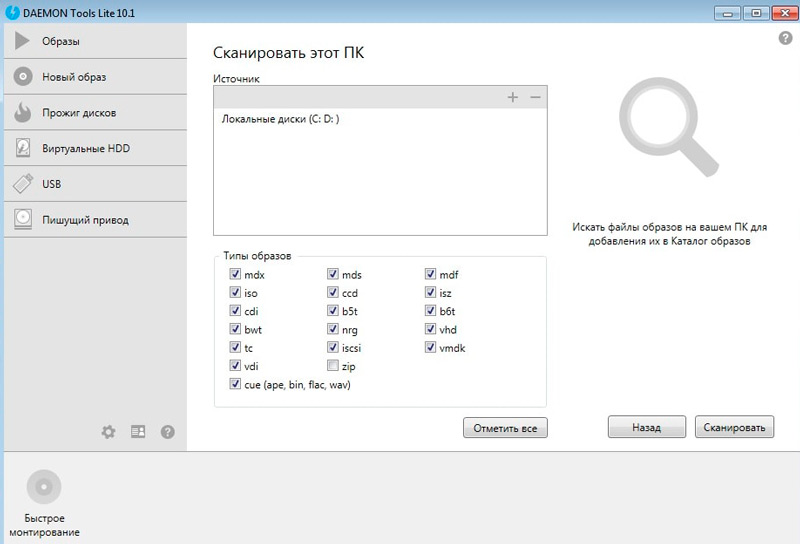
V případech, kdy uživatel nepotřebuje žádnou podmíněnou jednotku, byste si měli vybrat pozici „Odstranit vše“. To umožní rozloučit se se všemi dříve nainstalovanými v oknech s konvenčními disky. Praxe ukazuje, že několik z těchto jednotek lze objevit nezkušenostmi najednou.
Aplikace ultraiso
Princip práce s UltraISO Utility je velmi podobný alkoholu 120%. Po spuštění softwaru musíte jít do části „Nastavení“.
V horizontální nabídce umístěné v horní části je vybrána substituce „Virtual Drive“ po kliknutí, na které se otevře nové okno. V něm může uživatel označit počet disků, ve kterých nutně.
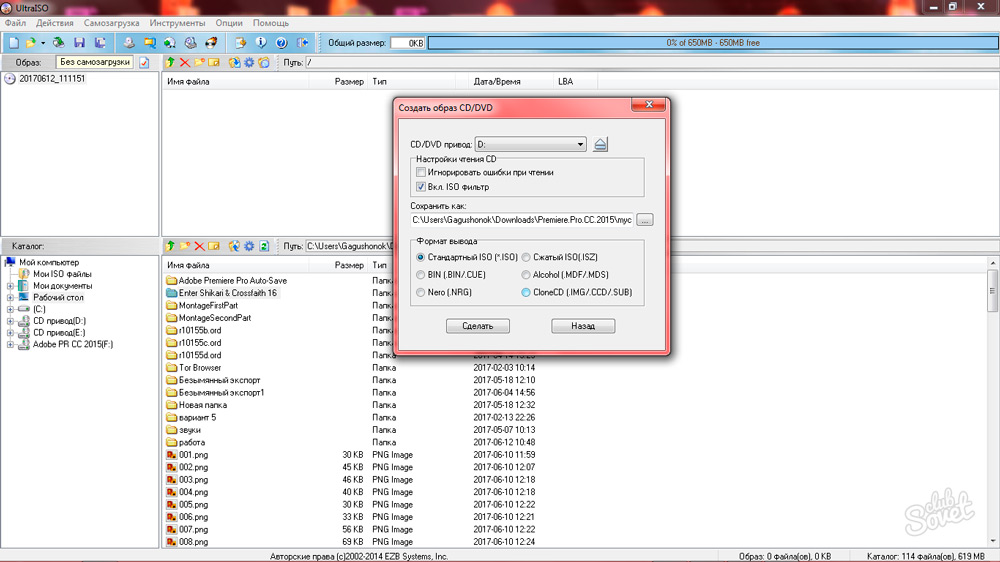
Zastavení výběru „ne“ polohy, všechny otevřené jednotky ve Windows okamžitě zmizí, zbývá potvrdit správnost akcí stisknutím „OK“ a problém bude vyřešen.
Pokud vlastník PC nepotřebuje výše uvedený software, který často působí jako viník instalace „neexistujících“ pohonů v oknech, stačí to deinstrovat. Po dokončení všechny zbytečné programy zmizí z Windows as nimi všechny jednotky, které jsou otevřeny.
Odstranění pomocí servisních týmů
V některých případech mohou být jednotky otevřeny v době instalace emulátorů DVD Drive, ale v procesu provádění některých příkazů Windows. V důsledku toho je možné je odstranit stejným způsobem pomocí stejných oficiálních týmů.
Aplikace příkazu „subst“
Použití příkazu SUTN není doprovázeno žádnými problémy. Celý proces je zcela pochopitelný, snadno dokončený pro každého majitele PC.
Chcete -li zavolat na příkaz, musíte kliknout na „Start“, napište „Sutt“ do vyhledávacího pole a klikněte na „Enter“. Po dokončení příkazového úkolu disk zmizí.
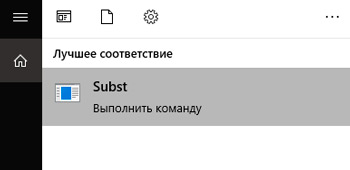
Stává se však také, že po příštím spuštění Windows je opět otevřený nečekaně „neskutečný“ disk. Takové „nelogické chování“ můžete vysvětlit. Samostatné sestavy Windows obsahují určité soubory automatického vytížení, které po dalším spuštění operačního systému vyhláskují automatický otevření takového disku.
K vyřešení takového problému je důležité spustit další tým Shell Service: Startup. Tým otevře dialogové okno, které bude indikovat adresář, kde leží soubor automatického nakládání.
Kliknutím na soubor balíčku se ve formátu textu otevře zpráva, která bude označovat cestu k souboru z adresáře automobilů. Po pokračování podél zadané cesty zůstává pouze smazat dostupný soubor. Nyní se disk neobjeví ani po restartování.
Existuje tedy dostatečné množství způsobů, jak odstranit virtuální disky. Každý si může vybrat ten, který je mu naprosto jasný a bude doprovázen menšími obtížemi. Opravdu se musí zbavit zbytečné virtuální jednotky, to poskytne nejen pohodlnou práci v počítači, ale také usnadní provoz operačního systému.

